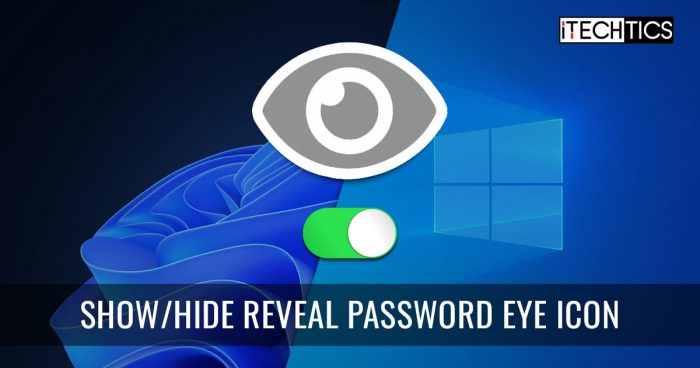当密码字段出现在网站上,微软边缘显示了眼睛图标。通过点击图标,密码就会出现。尽管它方便,此功能可以将安全风险。
错误的点击眼睛图标,尤其是在公共地点,可以坐在附近的任何人透露你的密码。

有一种方法可以完全消除透露密码按钮(眼睛图标)在你的Windows登录屏幕微软的优势。通过这样做,你周围的人不可能知道什么是你的密码(除非他们看你的键盘直接同时打字)。
表的内容
这篇文章引用多种方式您可以启用或禁用密码文本框旁边的眼睛图标。继续阅读学习如何这样做。
微软的优势为您提供选择显示或隐藏密码显示按钮。然而,如果您使用浏览器中的选项设置,它只适用于个人用户。你必须改变Windows注册表为了所有计算机用户禁用按钮。
此外,这只会禁用浏览器显示密码按钮。眼睛图标会不如果是影响集成到网站本身。
显示/隐藏的眼睛图标在微软边缘设置
这是如何启用或禁用显示密码按钮在微软通过其边缘设置。
打开设置页面通过单击省略号(3点),在右上角的浏览器。然后单击设置。

在设置页面,点击密码。前,您将看到一个滑块”显示“显示密码”按钮在密码字段。“切换到启用或禁用眼睛图标在密码字段中。

或者,您可以继续下一个方法来启用或禁用显示密码按钮在微软为所有用户。
显示/隐藏的眼睛图标微软边缘为所有用户使用注册表编辑器
这种方法允许您启用或禁用所有用户的眼睛图标在你的设备。然而,它确实涉及Windows注册表的操作,为您的操作系统可能会致命的如果不谨慎处理。因此,我们建议您创建一个系统恢复点在你进行这一过程。
- 启动注册表编辑器的输入注册表编辑器在运行并按Enter。然后粘贴下面的路径在地址栏的编辑快速导航:
计算机软件\ \ HKEY_LOCAL_MACHINE \ \微软的政策 - 现在右键单击微软在左边的选项卡中,扩大新在上下文菜单,然后点击关键。命名这个新的关键“边缘”。

- 现在右键单击边缘,扩大新,然后单击字(32位)的价值。字命名这个新的“PasswordRevealEnabled。”

- 现在双击新DWORD“PasswrdRevealEnabled”和设置它值数据下列之一,这取决于你是否想启用或禁用它:
- 不需要重新启动计算机。现在只是重启浏览器边缘,以便更改生效。
您将注意到,”显示“显示密码”按钮在密码字段”选项在边缘设置锁(灰色)。这是因为现在的设置是由Windows注册表管理。

如果你想要改变显示或隐藏选项,只是回到先前创建的字,改变它的值是在上面的指令。记住,这个设置将被应用到计算机上的所有用户。
然而,如果你希望能够控制隐藏或显示的眼睛又从浏览器设置图标选项,您只需要删除DWORD使用注册表编辑器,然后重新启动。

同样,你也可以启用或禁用的眼睛登录屏幕上的图标按钮Windows 11或10。它可以通过组策略或Windows注册表。
显示/隐藏的眼睛图标登录屏幕上使用组策略
查看显示或隐藏密码按钮在你的Windows登录/登录屏幕上,执行以下:
- 通过输入启动组策略编辑器gpedit.msc在运行。从那里,导航到以下几点:
电脑配置行政Windows组件模板> > > > > >凭据的用户界面 - 从那里,双击“不显示密码显示按钮”在右边的窗格中。

- 现在,在“不显示密码显示按钮”属性窗口中,选择下面的单选按钮之一,这取决于你想启用或禁用它,然后单击应用和好吧。
- 为了使更改生效,拥有管理员权限启动命令提示符和类型的gpupdate /力。

你可以返回到组策略在未来如果需要更改设置。你也可以选择默认的单选按钮,如果你想把它带回OEM设置。
显示/隐藏的眼睛图标登录屏幕上使用Windows注册表
你也可以启用或禁用显示密码眼睛图标使用注册表编辑器。然而,正如我们之前提到的,最好是采取预防措施创建一个系统恢复点在继续之前。
我们还想提醒我们的观众,组策略优先于窗口的注册表。因此,如果你已经调整了显示密码按钮通过组策略编辑器在最后一步中,那么你将不再需要通过注册表编辑器。
如果你想通过注册表编辑器管理显示密码按钮,方法如下:
- 启动注册表编辑器的输入注册表编辑器在运行,然后粘贴在地址栏下面快速导航:
计算机软件\政策\ \ HKEY_LOCAL_MACHINE \ \微软Windows操作系统 - 右键单击窗户在左窗格中,展开新,然后单击关键。命名这个新的关键“CredUI。”

- 现在右键单击关键CredUI刚刚创建,扩大新字,然后单击(32位)值。命名这个字“DisablePasswordReveal。”

- 现在双击DWORD“DisablePasswordReveal”数据,并将其值设置以下值之一,这取决于您希望启用或禁用它。完成后单击OK。
- 禁用眼睛图标> > 1
- 使眼睛图标> > 0

- 现在重新启动您的计算机的更改生效。
你可以随时改变显示的设置密码按钮登录绞死DisablePasswordReveal DWORD值数据的”。“然而,每次系统启动所需的更改生效。
如果你想把设置带回OEM的状态,只是删除DWORD。

判决
有可能你会遇到透露密码按钮在不同的网页,即使按钮是隐藏在微软的边缘。在这种情况下,按钮被嵌入到网站,没有被浏览器显示的优势。
您可能希望禁用微软边缘的眼睛图标和登录屏幕,如果你习惯用键盘和知道你在打字。